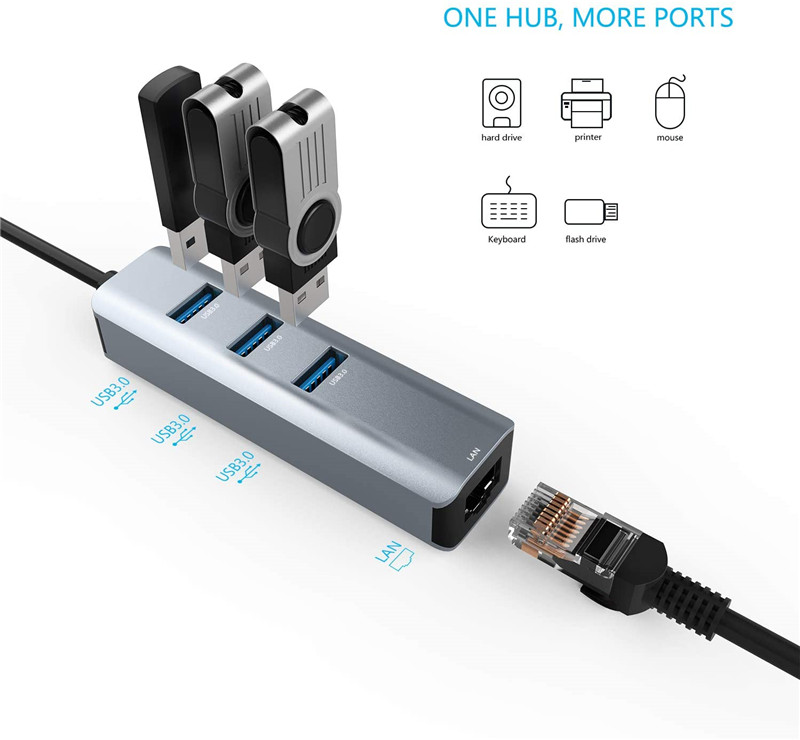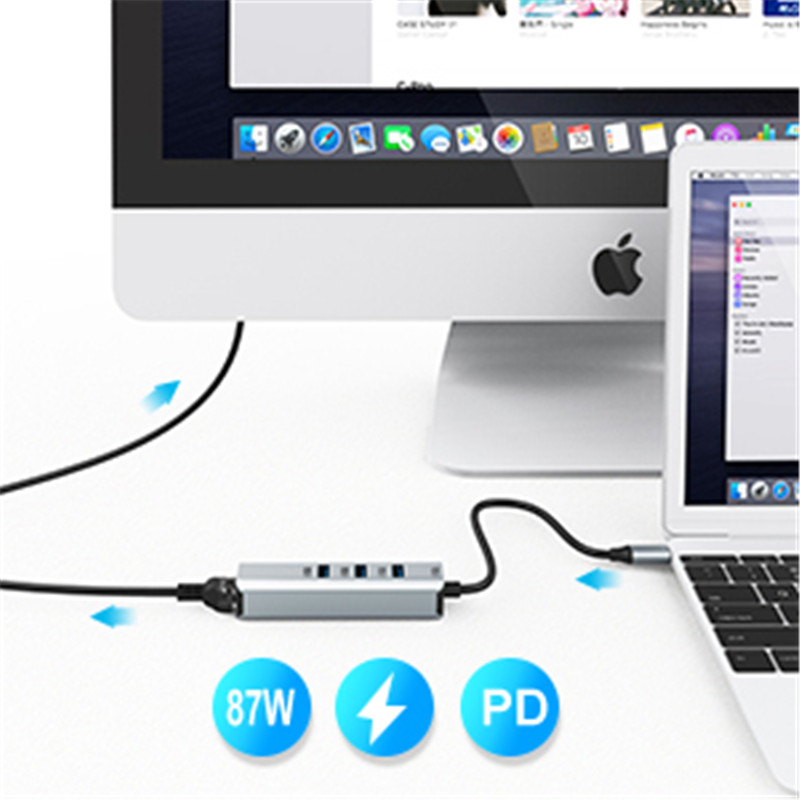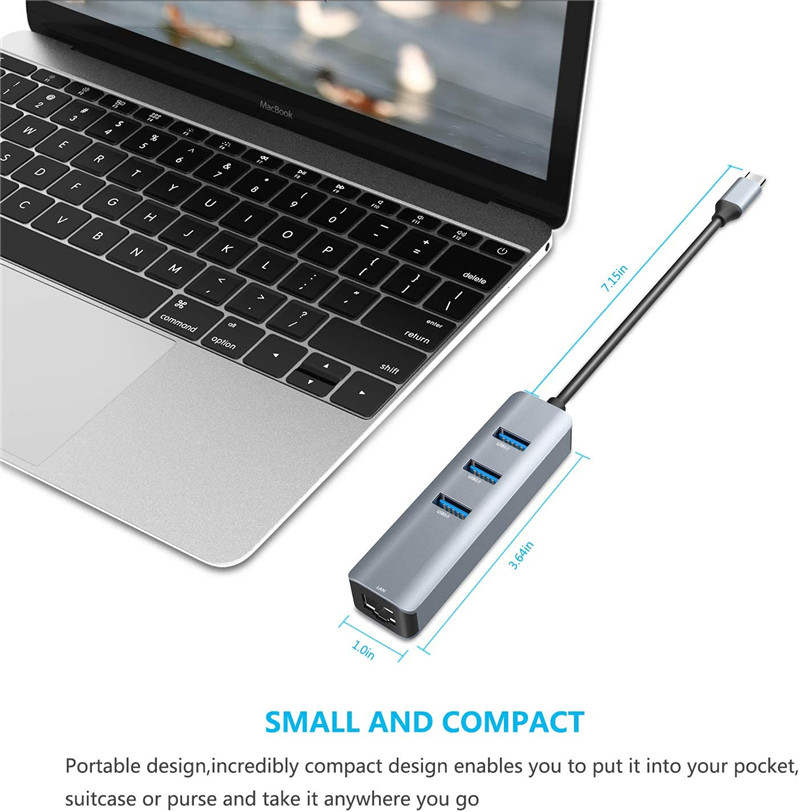4-ში 1 USB C HUB USB C Thunderbolt 3-დან RJ45 Type-C Gigabit Ethernet LAN ქსელის ადაპტერი
პროდუქტის აღწერილობა
5 გბიტი/წმ მონაცემთა გადაცემა:ეს ტიპის C Ethernet ადაპტერი გთავაზობთ დამატებით 3 USB 3.0 პორტს მრავალი USB პერიფერიული მოწყობილობის დასაკავშირებლად, როგორიცაა ფლეშ დრაივი, მყარი დისკი, კლავიატურა, მაუსი, პრინტერი და სხვა. გადაიტანეთ HD ფილმი წამებში.
USB-C Hub მრავალპორტიანი ადაპტერი:გააფართოვეთ ერთი USB-C პორტი მეტი დასაკავშირებლად, Vilcome 4 in 1 USB-C Ethernet ადაპტერს აქვს 1000 Mbps RJ45 გიგაბიტი პორტი, 3 USB 3.0 პორტი.და ყველა ჰაბ პორტს შეუძლია ერთდროულად იმუშაოს.
Plug to Play: არ არის საჭირო დრაივერების დაყენება, უზრუნველყოფს წვდომას ქსელის სუპერსწრაფ სიჩქარეზე 1000 Mbps, უბრალოდ შეაერთეთ და დაუკარით და შესაძლებელს ხდის კომპიუტერებს Ethernet პორტის გარეშე დაუკავშირდნენ Ethernet კაბელს.
თავსებადობა: იდეალურია ახალი ლეპტოპებისთვის USB-C პორტით, როგორიცაა 2019/2018/2017 MacBook Pro, 2015/2016 ინარჩუნებს 12 დიუმიან MacBook, Dell XPS 13, HP spetre x2 და ა.შ., Windows 10/8.1/8, Mac OS და Chrome OS-ის მხარდაჭერა. .
კომპაქტური დიზაინი: Vilcome USB C ქსელის ადაპტერი არის კომპაქტური და მსუბუქი, ადვილად სატარებელი.პრემიუმ ალუმინის კორპუსის დიზაინი ამ კერას გამძლეს ხდის გამოსაყენებლად.
ეს USB Type-C 3 პორტიანი USB ჰაბი Ethernet ადაპტერით მუშაობს Windows XP/7/8/10, Mac OS, Linux და Chrome. ჰაბი ასევე უზრუნველყოფს ჩაშენებულ Gigabit Ethernet პორტს, რაც შესაძლებელს ხდის კომპიუტერებს გარეშე Ethernet პორტი Ethernet კაბელთან დასაკავშირებლად.
ჰაბის ჩაშენებული Gigabit Ethernet პორტი უზრუნველყოფს Ethernet მონაცემთა გადაცემის სიჩქარეს 5 გბ/წმ-მდე 1000 BASE-T ქსელის მუშაობისთვის და უკუს თავსებადობას 100/1000 Mbps-მდე. სტაბილური კავშირების უზრუნველსაყოფად, ჩართული მოწყობილობები არ უნდა აღემატებოდეს კომბინირებულ დენს. 900 mA-დან.
კონვერტაცია და დაკავშირება
შედით USB-C-ის საინტერესო ახალ სამყაროში და შეინარჩუნეთ მოსახერხებელი კავშირი ყველა მოწყობილობასთან, რომელიც ადრე იყიდეთ.ეს USB-C აღჭურვილია 1000 Mbps RJ45 გიგაბიტიანი Ethernet პორტის მისამართით 3-Port USB 3.0 Hub არის აუცილებელი დონგლი, თუ გსურთ გამოიყენოთ თქვენი ძველი USB-A მოწყობილობები თქვენს ახალ USB-C ლეპტოპთან.
ფართო მოწყობილობის თავსებადობა
დააკავშირეთ ორამდე გარე მყარი დისკი ერთდროულად ჰაბის USB 3.0 პორტების მეშვეობით.გამოიყენეთ მაუსი და კლავიატურა ახალ USB-C ლეპტოპზე და უფრო სწრაფად შექმენით მონაცემების სარეზერვო ასლები ფლეშ დრაივებზე ან დისკებიდან.Hub თავსებადია Google Chrome OS, MAC OS, Windows7/8/10, Huawei Matebook mate 10/10pro/p20; Samsung S9, S8 და სხვა USB-C ლეპტოპებთან.
გამოყენების რჩევები:
1. დარწმუნდით, რომ გამოიყენეთ CAT6 და up Ethernet კაბელებით, წინააღმდეგ შემთხვევაში ეს იმოქმედებს ინტერნეტის სიჩქარეზე.
2. ეს კერა არ იმუშავებს Nintendo Switch-თან, მაგრამ ძალიან შესაფერისია ლეპტოპებისთვის Lan-პორტის გარეშე.
3. როდესაც Wi-Fi და Bluetooth მოწყობილობებს, რომლებიც მუშაობენ 2.4 გჰც დიაპაზონში, აქვთ პრობლემები თქვენს კომპიუტერთან კომუნიკაციისას.გთხოვთ, სცადოთ შემდეგი გზები:
სცადეთ თქვენი მოწყობილობა გადაიტანოთ და მოათავსოთ იგი კომპიუტერიდან მოშორებით — და დარწმუნდით, რომ არ მოათავსოთ იგი კომპიუტერის უკან, ან მისი ეკრანის სამაგრთან ახლოს.
იმისათვის, რომ თავიდან აიცილოთ ჩარევა 2.4 გჰც სიხშირეზე Wi-Fi-ს გამოყენებით, სცადეთ გამოიყენოთ 5 გჰც.Bluetooth ყოველთვის იყენებს 2.4 გჰც, ამიტომ ეს ალტერნატივა მიუწვდომელია Bluetooth-ისთვის.